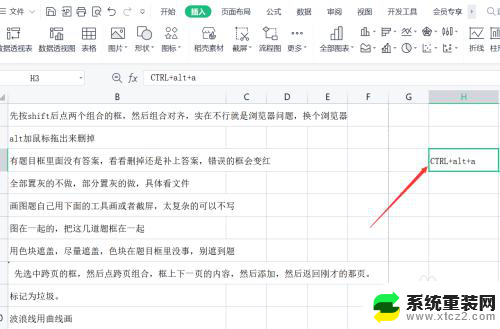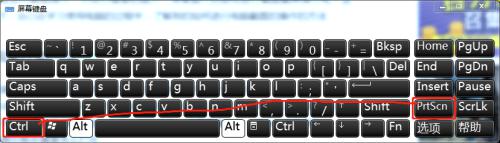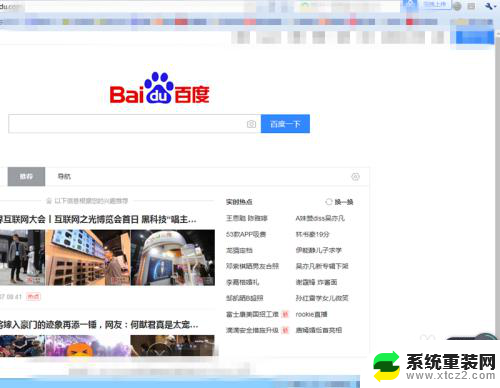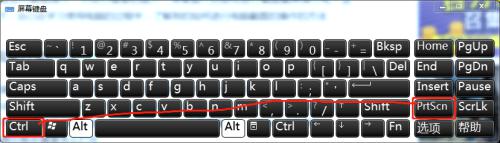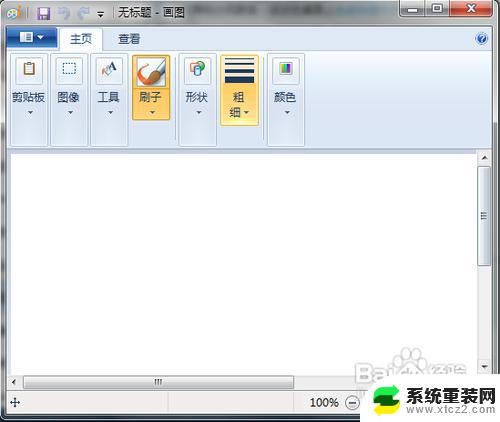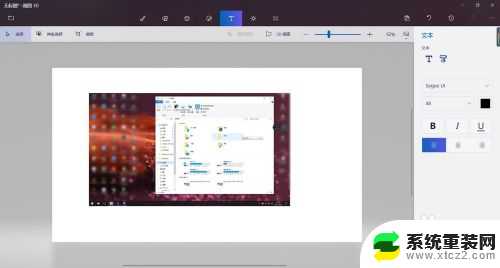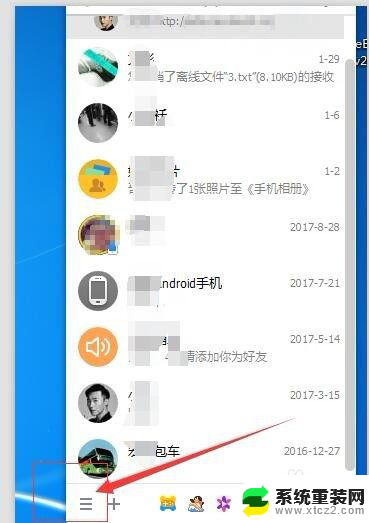电脑整个网页怎么截图全屏 整个网页如何快速截图
更新时间:2024-07-16 16:03:54作者:xtliu
在日常使用电脑时,有时候我们需要截取整个网页的内容进行保存或分享,如何快速截取整个网页的全屏呢?一种简单的方法是使用快捷键,比如在Windows系统中,可以按下PrtScn键来截取整个屏幕,然后粘贴到画图工具中进行编辑。也可以使用专业的截图工具或浏览器插件来实现全屏截图的功能。无论采用哪种方法,都能帮助我们轻松地保存整个网页的内容。
方法如下:
1.电脑先联网,找到并打开IE浏览器。
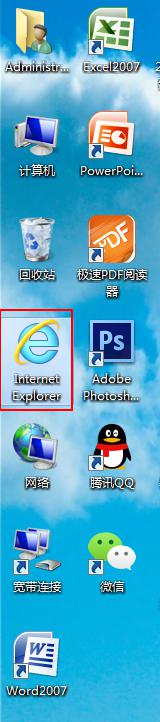
2.进入你想要全屏截图的网面。这里以微博为例,可以看到很多网页内容太多一个屏幕展现不下。
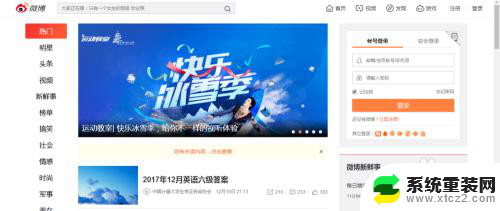
3.同时按下电脑键盘上的Ctrl键与m键,即Ctrl+m。

4.这时会跳出一个保存网页的对话框,选择保存位置(这里保存到电脑桌面)。再点击保存。
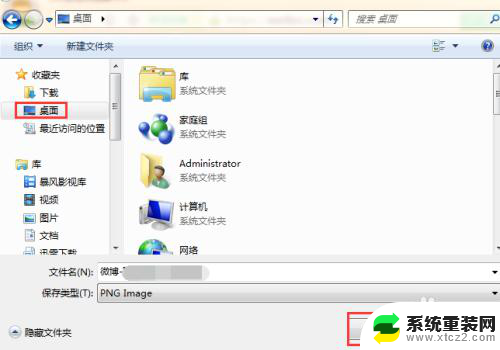
5.在保存的位置(这里是电脑桌面)找到保存的图片。双击打开。

6.打开后可以看到,整个微博首页都以图片的形式被保存下来了。在图片查看器中也可以对网页图片放大和缩小查看,清晰度很高,和直接截图一样。
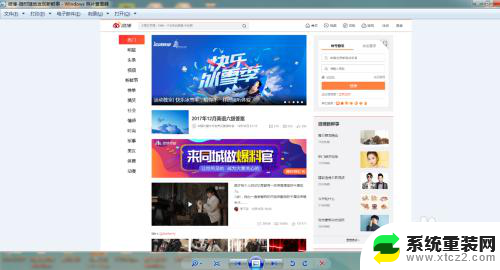
以上是关于如何在电脑上进行全屏截图的全部内容,如果有任何不清楚的地方,用户可以根据我的方法进行操作,希望这能帮助到大家。